Развертывание «RMQ-КС» с помощью КС Сервис Администрирования
1. Подключитесь по SSH к серверу
- Войдите в сервис "КС Сервис Администрирования".
- Выполните подключение к серверу по SSH во вкладке "Сервера".
2. Установите «Docker» или «Podman»
При наличии на сервере установленного «Docker» или «Podman» в графической области сервера будет отображаться «тело» docker или podman.
Внешний вид установленного «Docker»
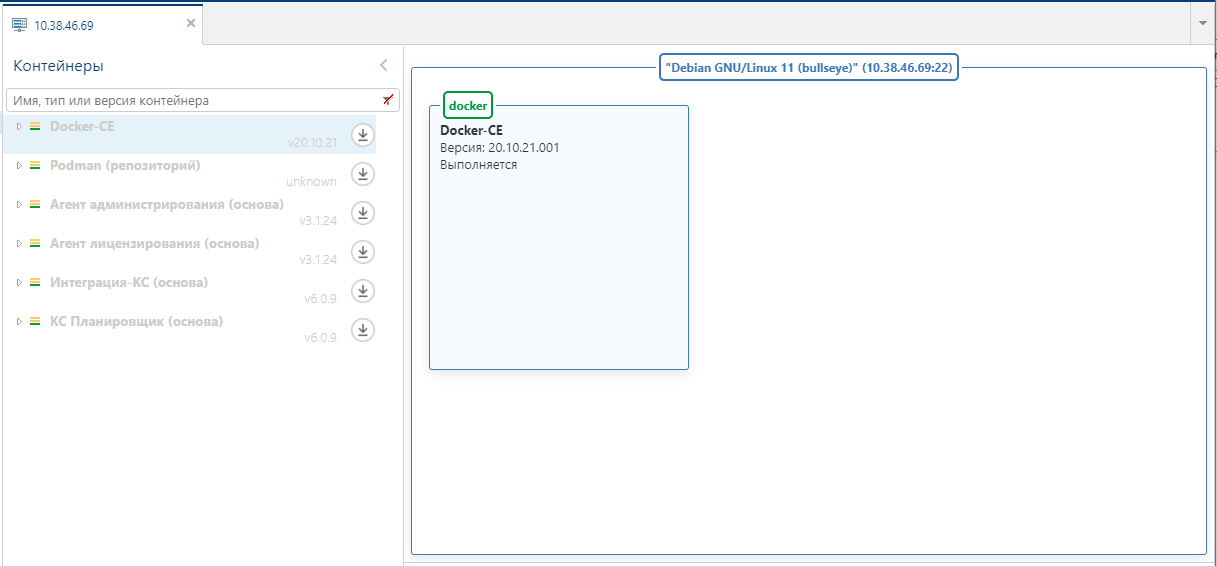
Если «Docker» или «Podman» уже установлен, пропустите этот пункт.
Чтобы установить «Docker»:
- Нажмите кнопку напротив наименования «Docker-CE», чтобы скачать архив.
- В окне «Вы действительно хотите загрузить Docker-CE?» нажмите [Да].
- Дождитесь завершения процесса загрузки.
✔️ После успешного завершения наименование «Docker-CE» будет выделено жирным шрифтом, подтверждая успешную загрузку. - Перетащите «Docker-CE» в графическую область сервера.
- В окне «Вы действительно хотите установить Docker-CE?» нажмите [Да].
- Дождитесь полной установки.
✔️ В графической области отобразится тело docker.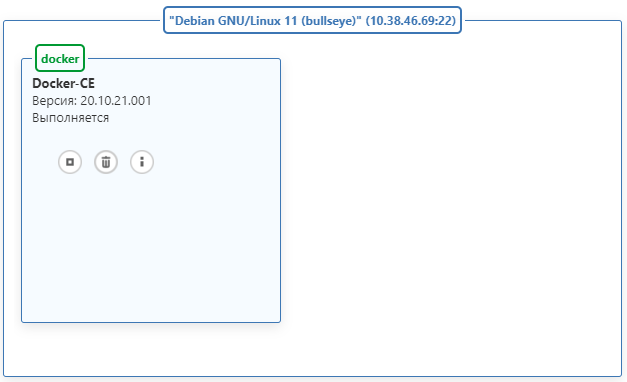
3. Установите RMQ-КС(D12) v.4.0.6
- Разверните узел контейнера «Docker-CE».
- Нажмите кнопку напротив наименования «RMQ-КС», чтобы скачать архив.
- В окне «Установить RMQ-КС (D12)?» нажмите [Да].
- Дождитесь завершения процесса загрузки.
✔️ После успешного завершения наименование будет выделено жирным шрифтом, подтверждая успешную загрузку. - Перетащите «RMQ-КС» в тело docker.
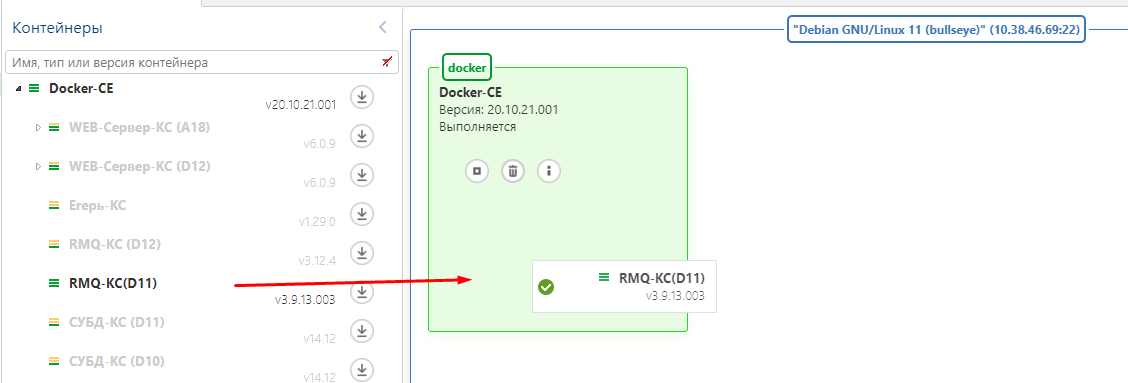
- В окне «Установить RMQ-КС» внесите изменения в значения параметров:
| Параметры | По умолчанию | Описание |
|---|---|---|
| Порт [5672-5682] | 5672 | Порт брокера сообщений (работа по amqp протоколу). |
| Логин | admin | Имя администратора сайта. |
| Пароль пользователя | Пароль администратора. В примере пароль - 1. |
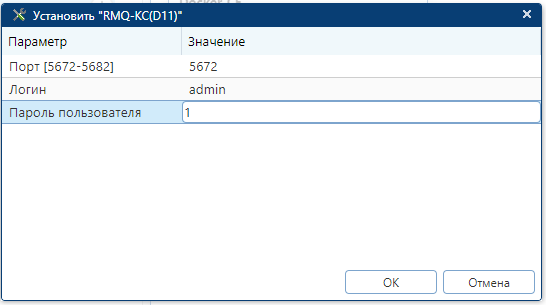 7. Нажмите [ОК]. И дождитесь окончания установки.
7. Нажмите [ОК]. И дождитесь окончания установки.
✔️ После успешного развертывания сервис будет отображен в состоянии 'запущен'. 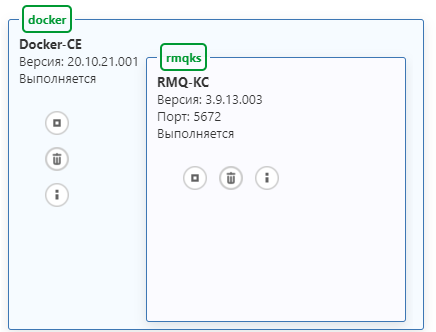
Для проверки доступности веб-интерфейса управления используйте следующий URL: http://server-name:15672/.
Логин и пароль для входа указывались при развертывании.